
对于未知的事物或空间,尤其是充满神秘、危险、诱惑于一身的,我们往往越想一探究竟。
恰好今天分享的内容,“放射型”,你有没有想到什么?有没有立刻脑补一些生物化学知识?哈哈,不要想的太多,这个可不是重点。
不多聊了,赶紧来看一下制作放射型背景的方法吧。
01
在打开的PPT空白页里设置一个背景色,我设置成了黄色;
02
在"插入"选项卡里选择“流程图:对照”;
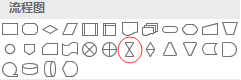
按住"shift"键,绘制图形,改变颜色,这里我用了白色,在“线条”栏里去掉了线条;
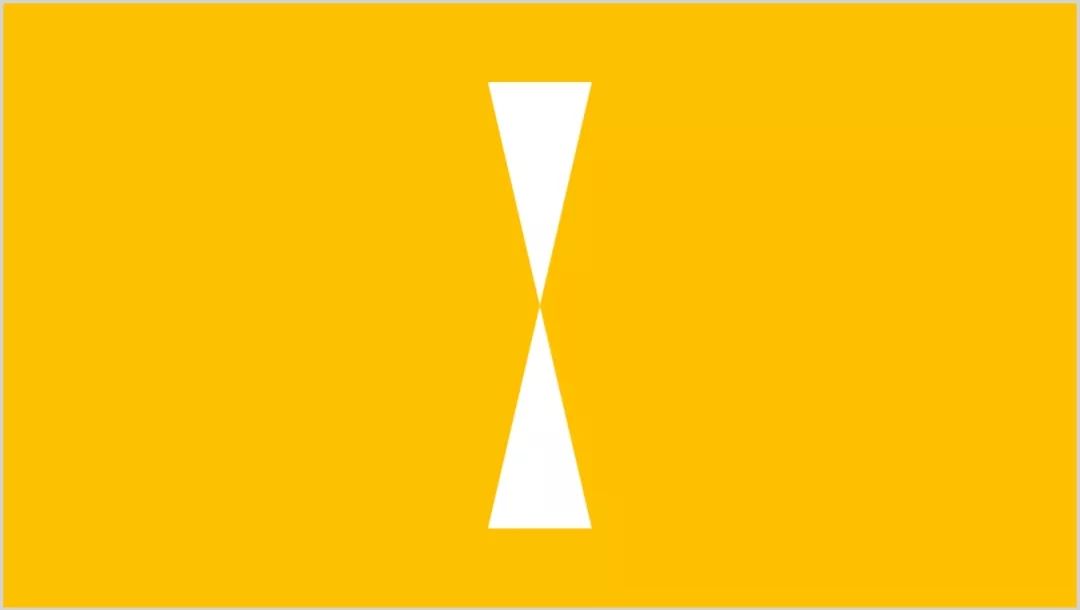
注意调整一下图形的长和宽,不要让它显得臃肿;
(调整的时候注意按住“shift”键,否则会变形)
03
让调整之后的图形处于页面的中心,然后复制出五个一模一样的图形出来,依次给它们设置旋转的角度,分别是:30°、60°、90°、120°、150°;
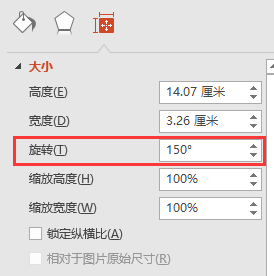
设置好角度后,让所有图形都处于页面中心,可以选中所有图形,使用"格式"工具栏里的"对齐-水平居中"功能,即可得到放射型图形;
选中所有图形,让它们“组合"为一个整体,方便图形在页面上进行调整放大;
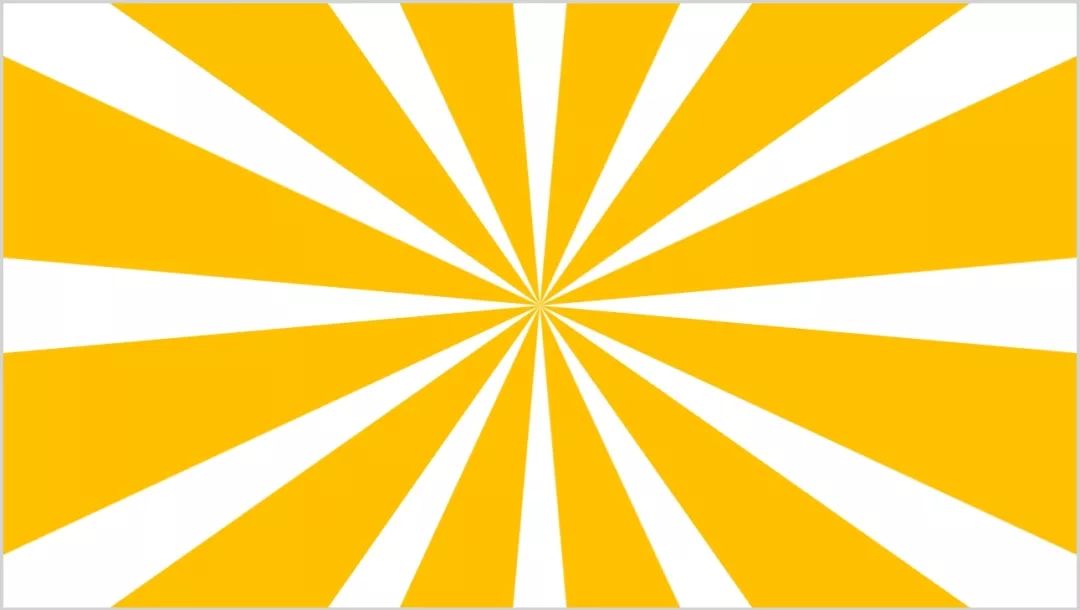
为了更进一步调整,我们可以适当缩小页面的比例,这里我调成了22%(作为参考);
拖动组合后的图形,随意调整位置,不同的位置展现出的效果也不一样;
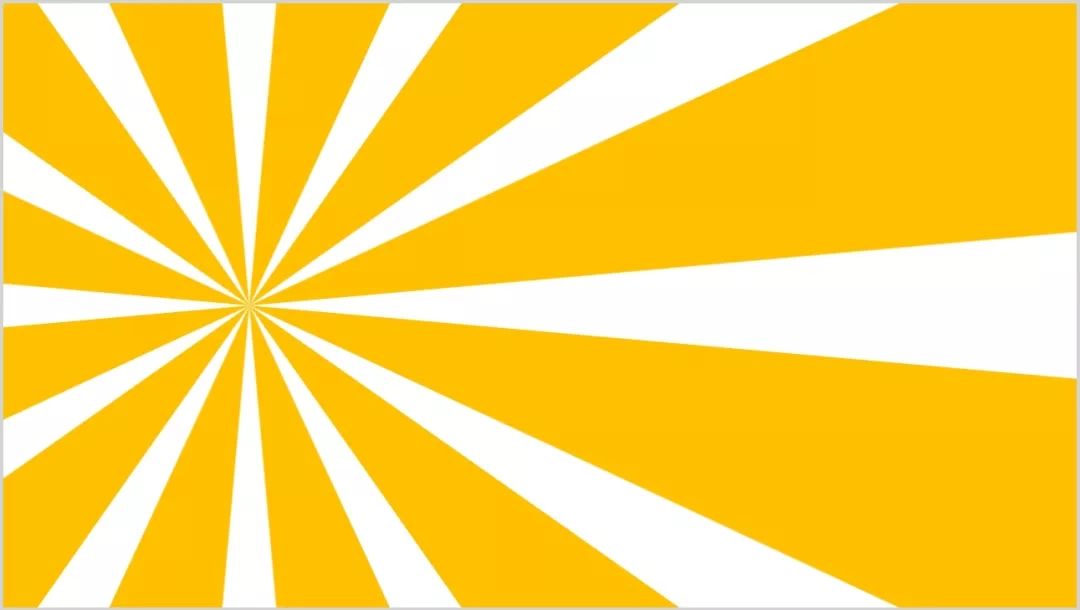
04
我们可以任意调整搭配颜色,最好是颜色对比比较明显的,比如这张“自古红蓝出CP”放射图,来看看效果,这个也是比较常见的了;
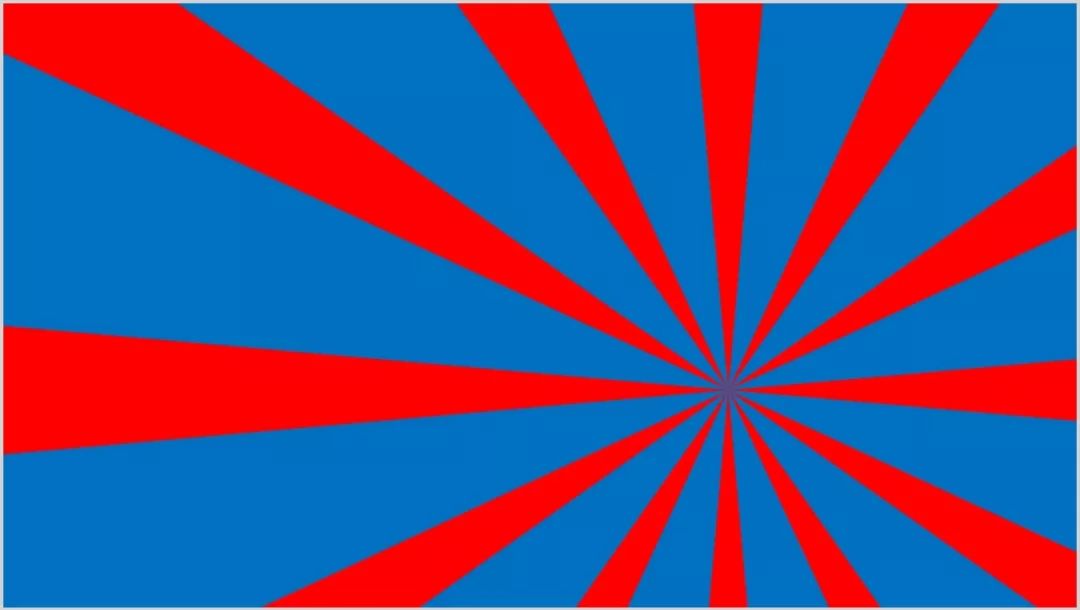
或者再加一张图片修饰,是不是在视觉上表现的效果更强烈、更明显呢?
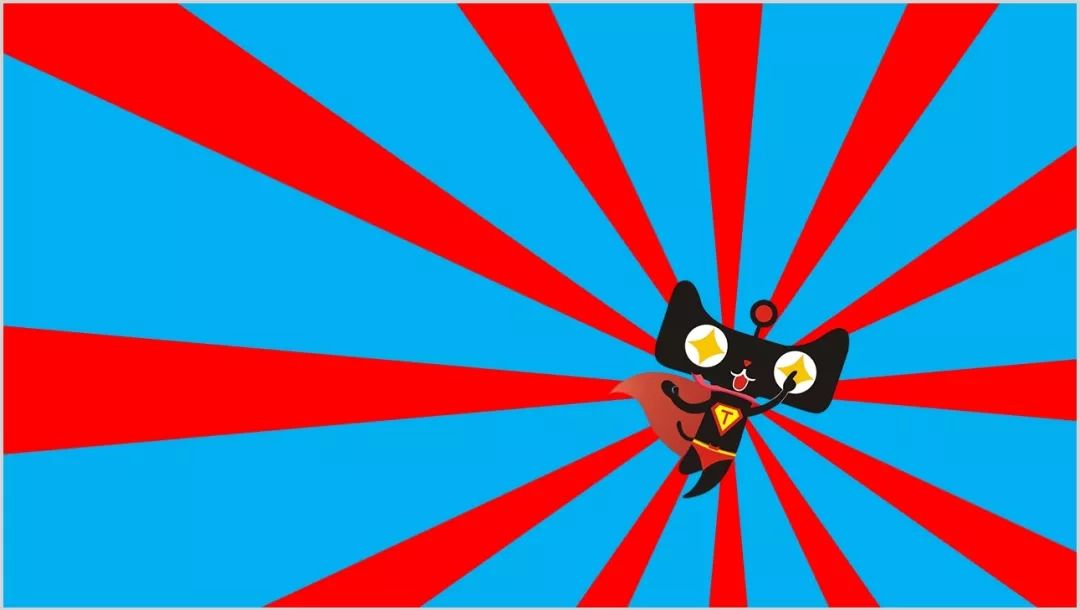
或者我们也可以给它加个渐变试试;
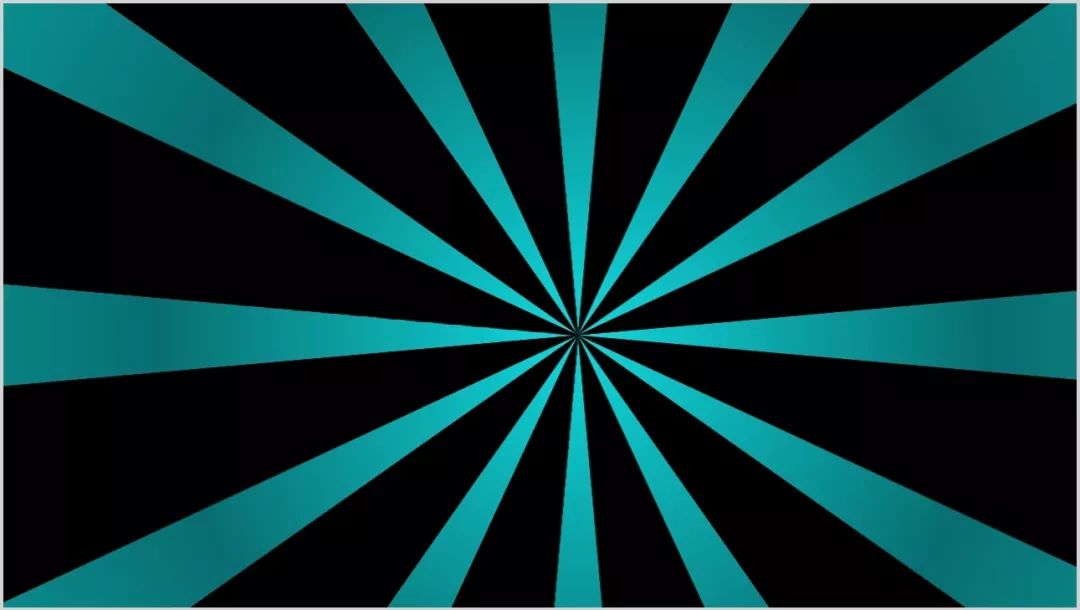

今天的内容就到这里结束了,你还有什么新的变换花样呢?有的话一定要留言告诉小编哦 ,我们下期再见!
Wechat:PPT1080
QQ 1群:194652287
QQ 2群:194652295
QQ 3群:788927937
今日头条:PPT模板
抖音:PPT模板
PPT1080 ∣ 一个专注于模板与技能分享公众号





















 1962
1962

 被折叠的 条评论
为什么被折叠?
被折叠的 条评论
为什么被折叠?








